一、分区基础知识
1、分区的方式
1) mbr 分区:
a.最多支持四个主分区
b.系统只能安装在主分区
c.扩展分区要占一个主分区
d.mbr 最大只支持 2TB,但拥有最好的兼容性
2) gtp 分区:
a.支持无限多个主分区(但操作系统可能限制,比如 windows 下最多 128 个分区)
b.最大支持 18EB 的大容量(1EB=1024 PB,1PB=1024 TB )
c.windows7 64 位以后支持 gtp
2、 windows 下的磁盘分区
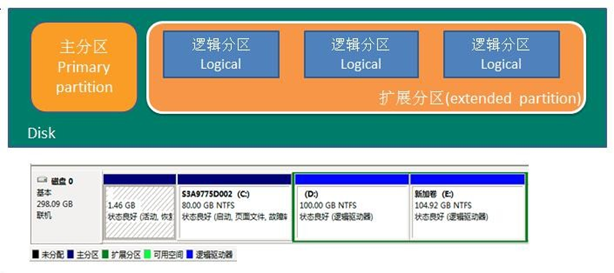
二、Linux 分区
1、原理介绍
a、Linux 来说无论有几个分区,分给哪一目录使用,它归根结底就只有一个根目录,一个独立且唯一的文件结构 , Linux 中每个分区都是用来组成整个文件系统的一部分。
b、Linux 采用了一种叫“载入”的处理方法,它的整个文件系统中包含了一整套的文件和目录, 且将一个分区和一个目录联系起来。这时要载入的一个分区将使它的存储空间在一个目录下获得。
2、 硬盘说明
1)、Linux 硬盘分 IDE 硬盘和 SCSI 硬盘,目前基本上是 SCSI 硬盘
2)、对于 IDE 硬盘,驱动器标识符为“hdx~”,其中“hd”表明分区所在设备的类型,这里是指 IDE 硬盘了。“x”为盘号(a 为基本盘,b 为基本从属盘,c 为辅助主盘,d 为辅助从属盘),“~”代表分区,前四个分区用数字 1 到 4 表示,它们是主分区或扩展分区,从 5 开始就是逻辑分区。例,hda3 表示为第一个 IDE 硬盘上的第三个主分区或扩展分区,hdb2 表示为第二个 IDE 硬盘上的第二个主分区或扩展分区。
3)、对于 SCSI 硬盘则标识为“sdx~”,SCSI 硬盘是用“sd”来表示分区所在设备的类型的,其余则和 IDE 硬盘的表示方法一样
3、使用 lsblk 指令查看当前系统的分区情况
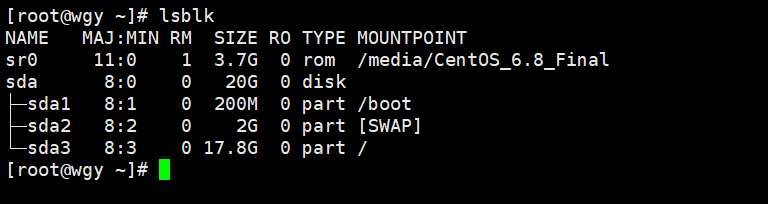
三、挂载的经典案例
需求是给我们的 Linux 系统增加一个新的硬盘,并且挂载到/home/newdisk
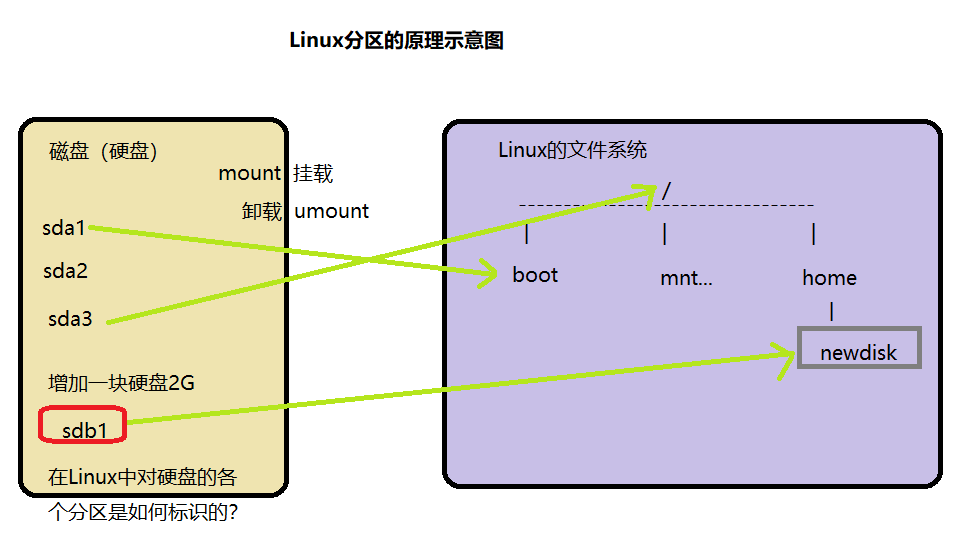
如何增加一块硬盘
1)、虚拟机添加硬盘
2)、分区 fdisk /dev/sdb
3)、格式化 mkfs -t ext4 /dev/sdb1
4)、挂载 先创建一个 /home/newdisk , 挂 载 mount /dev/sdb1 /home/newdisk
5)、设置可以自动挂载(永久挂载,当你重启系统,仍然可以挂载到 /home/newdisk) 。
vim /etc/fstab
/dev/sdb1 /home/newdisk ext4 defaults 0 0
四、 具体的操作步骤整理
1、虚拟机增加硬盘步骤 1
在【虚拟机】菜单中,选择【设置】,然后设备列表里添加硬盘,然后一路【下一步】,中间只有选择磁盘大小的地方需要修改,至到完成。然后重启系统(才能识别)!
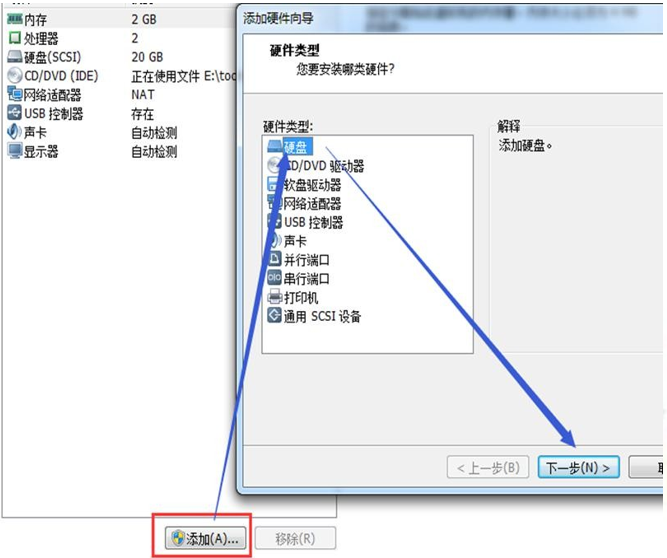
2、 虚拟机增加硬盘步骤 2
分区命令 fdisk /dev/sdb
开始对/sdb 分区
m 显示命令列表
p 显示磁盘分区 同 fdisk –l
n 新增分区
d 删除分区
w 写入并退出
说明: 开始分区后输入 n,新增分区,然后选择 p ,分区类型为主分区。两次回车默认剩余全部空间。最后输入 w 写入分区并退出,若不保存退出输入 q。
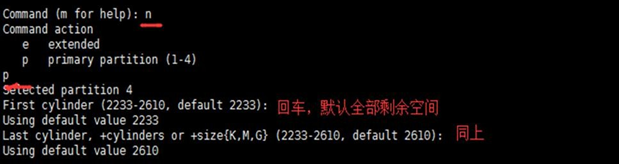
3、虚拟机增加硬盘步骤 3
格式化磁盘
分区命令:mkfs -t ext4 /dev/sdb1
其中 ext4 是分区类型
4、虚拟机增加硬盘步骤 4
挂载: 将一个分区与一个目录联系起来,
-
- mount 设备名称 挂载目录
- 例如: mount /dev/sdb1 /newdisk
- umount 设备名称 或者 挂载目录
- 例如: umount /dev/sdb1 或 者 umount /newdisk
5、 虚拟机增加硬盘步骤 5
永久挂载: 通过修改/etc/fstab 实现挂载添加完成后 执行 mount –a 即刻生效

五、 磁盘情况查询
1、 查询系统整体磁盘使用情况
基本语法
df -lh
案例:查询系统整体磁盘使用情况
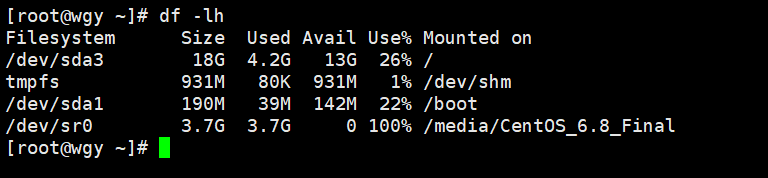
2、查询指定目录的磁盘占用情况
基本语法
du -h /目录
查询指定目录的磁盘咱用情况,默认为当前目录
-s 指定目录占用大小汇总
-h 带计量单位
-a 含文件
--max-depth=1 子目录深度
-c 列出明细的同时,增加汇总值
案例:查询/opt 目录的磁盘占用情况,深度为1
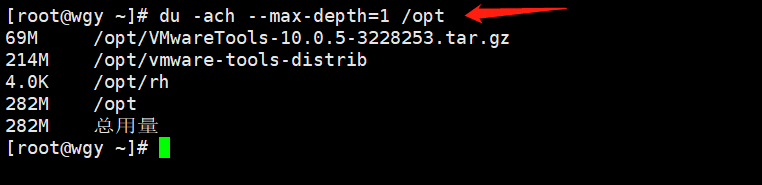
六、 磁盘情况-工作实用指令
1、 统计/home 文件夹下文件的个数

2、统计/home 文件夹下目录的个数

3、统计/home 文件夹下文件的个数,包括子文件夹里的

4、统计文件夹下目录的个数,包括子文件夹里的
